Win11如何快速搜索指定文件夹内容?高效文件定位技巧详解
你的文件藏哪儿了?3招让Win11精准定位目标内容
有没有遇到过这种情况?明明记得文件就在某个文件夹里,但翻来覆去就是找不到?看着满屏的文件夹图标,是不是感觉像在迷宫里打转?别急,跟着我来解锁Win11的搜索神技!
一、资源管理器的基本搜索法
先打开目标文件夹(比如桌面上的”项目资料”文件夹),注意右上角有个放大镜图标:
直接输入关键词:比如”2024预算”,会自动显示包含该关键词的文件
组合搜索技巧:”*.docx 会议”能找出所有Word文档中包含会议的文件
实时预览结果:搜索结果会实时显示在下方文件区,不用回车确认
二、进阶搜索过滤器
点击搜索框后会出现隐藏菜单,这里藏着超实用的筛选工具:
按时间筛选:选择”修改日期”快速找到最近7天/30天的文件
按类型筛选:图片/文档/视频一键分类,再也不怕格式混乱
按大小筛选:找大文件时特别管用,支持精确到MB的单位筛选
三、高手都在用的高级搜索
当常规方法失效时,试试这些杀手锏:
在搜索框输入”文件夹路径:具体路径”(例如:文件夹路径:C:Users你的用户名Desktop)
使用逻辑运算符:AND/OR/NOT组合搜索条件
通配符搜索:”报?”可以找到”报告””报表”等文件
常见问题急救包
如果还是找不到文件,先检查这些设置:
确认文件确实在该文件夹内(别笑!很多人会记错位置)
查看搜索范围是否被限制(检查搜索框下方的路径显示)
重建搜索索引:设置>搜索>高级索引设置>重建索引
小编观点:掌握这些技巧后,建议把常用文件夹固定到”快速访问”栏,配合Win+E快捷键,你的文件管理效率至少提升3倍。赶紧试试吧,你会发现电脑里的文件不再跟你玩捉迷藏了!